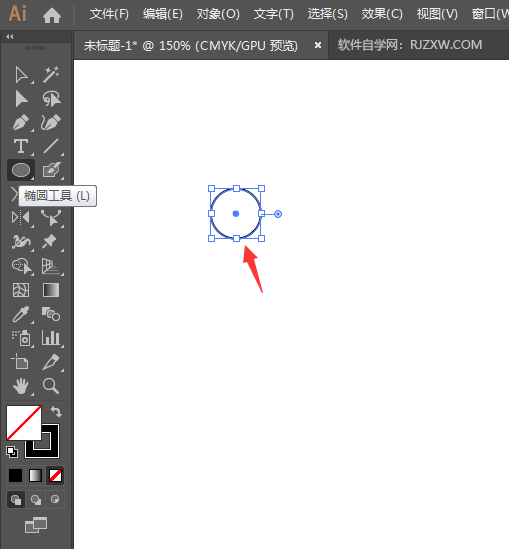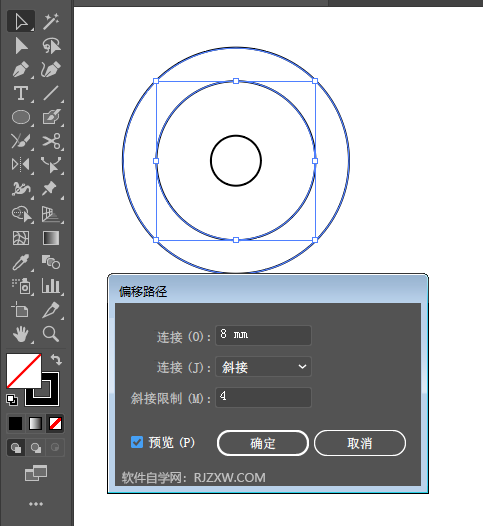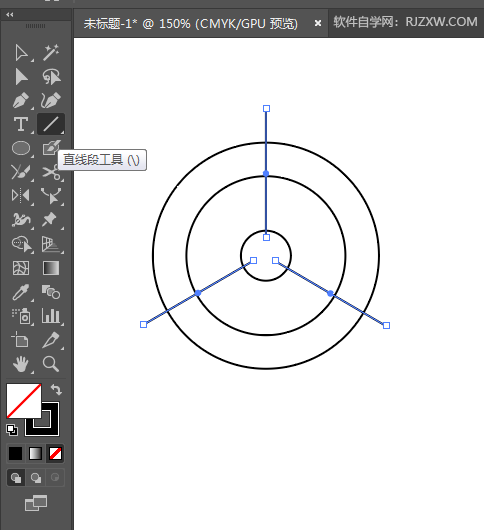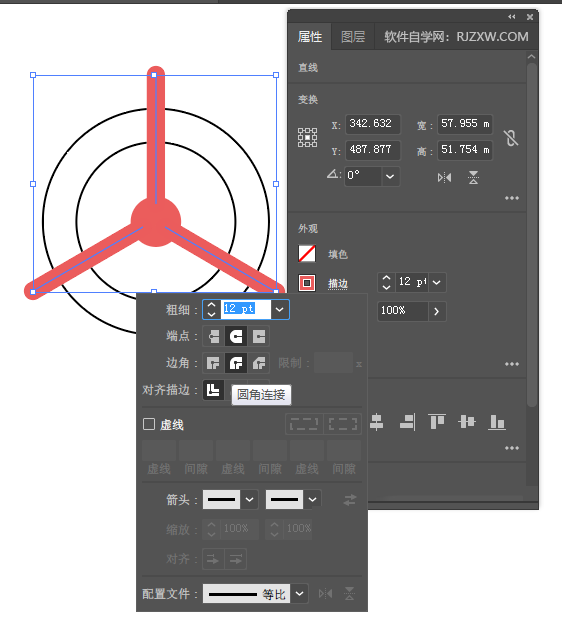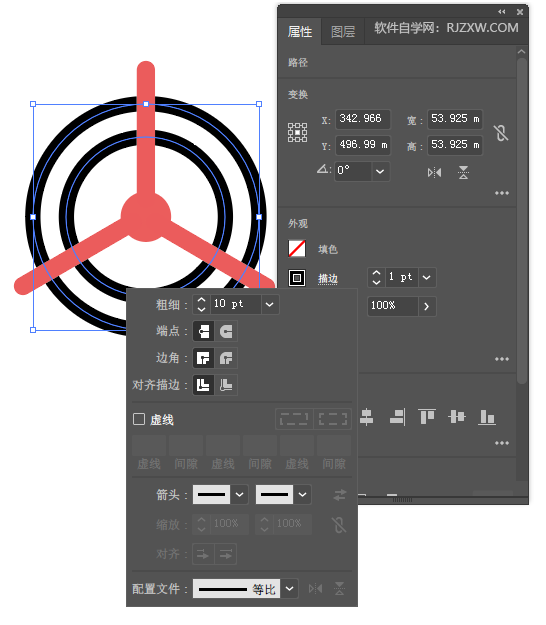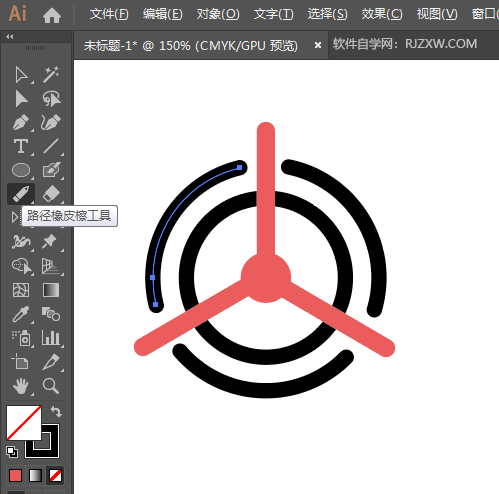|
|
|
|
| 下面给大家介绍的是ai怎么画一个飞机头作军事图标的方法与步骤,喜欢的朋友可以一起来关注软件自学网学习更多的AI实例教程 |
|
第1步、打开AI2019软件,绘制一个正圆出来,效果如下:
第2步、然后选中小圆出来,点击偏移路径,设置参数如下:
第3步、然后再进行偏移路径设置,设置参数如下:
第4步、然后再使用直线段工具,绘制三条直线出来,效果如下:
第5步、然后给对象进行填充还有描边填充,效果如下:
第6步、然后再给图形填充黑色描边,效果如下:
第7步、然后使用路径橡皮擦工具,进行擦处,效果如下:
第8步、然后再绘好的图案下面输入军事两个字,效果如下:
|